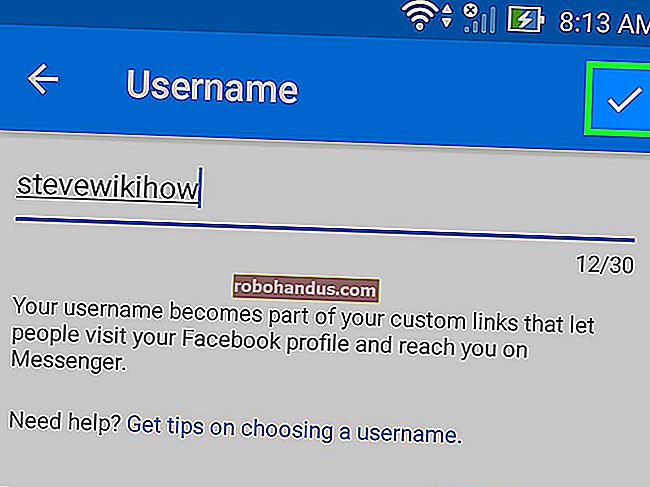Cara Menggunakan Alarm, Timer, dan Stopwatch di Android

Aplikasi Jam bawaan perangkat Android Anda dapat berfungsi sebagai jam alarm, pengatur waktu dapur, dan stopwatch untuk aktivitas waktu. Anda dapat membuat beberapa alarm dan timer, menyesuaikan waktu tunda alarm, dan mencatat waktu putaran menggunakan stopwatch.
Kami akan menunjukkan kepada Anda cara menggunakan alat ini dan menunjukkan beberapa fitur keren dari setiap alat. Untuk mengakses aplikasi Jam, ketuk ikon Jam di layar Utama, atau buka Laci Aplikasi dan buka aplikasi Jam dari sana.
Artikel ini mencakup aplikasi Jam Google, yang dapat Anda unduh dari Google Play untuk ponsel Android apa pun. Aplikasi Jam bawaan ponsel Anda mungkin bekerja sedikit berbeda — tergantung pabrikan ponsel Android Anda.

Cara Menggunakan Alarm
Secara default, aplikasi Jam awalnya terbuka untuk jam dunia. Setelah pertama kali Anda membuka aplikasi Jam, aplikasi akan terbuka untuk alat mana pun yang terakhir kali dibuka. Untuk mengakses alarm, ketuk ikon alarm di bagian atas layar.

Untuk menambahkan alarm baru, ketuk tombol ikon plus di bagian bawah layar. Tombol ini dapat digunakan untuk menambahkan beberapa alarm.

Untuk mengatur waktu alarm, ketuk jam pada waktu di sebelah kiri lalu ketuk jam pada jam di sebelah kanan. Kemudian, ketuk menit di sebelah kiri dan ketuk menit yang diinginkan pada jam. Anda dapat memilih menit dengan kelipatan lima menit. Ketuk “AM” atau “PM” untuk memilih salah satu, lalu ketuk “OK” untuk mengatur waktu.

Jika Anda membuat alarm berulang, ketuk kotak centang "Ulangi".

Secara default, tujuh hari dalam seminggu dipilih, ditandai dengan lingkaran putih. Batalkan pilihan hari yang tidak Anda inginkan. Untuk alarm kami, kami ingin alarm berbunyi hanya pada hari kerja, jadi kami ketuk "S" pertama (Minggu) dan "S" terakhir (Sabtu). Anda dapat mengubah hari mana yang memulai minggu di Pengaturan, yang akan kita bahas nanti.

Perhatikan bahwa hari yang tidak dipilih tidak memiliki lingkaran putih di atasnya. Nada dering Oxygen dipilih sebagai nada dering default yang akan berbunyi saat alarm berbunyi. Namun, jika Anda ingin menggunakan nada dering yang berbeda, ketuk "Nada dering default (Oksigen)".

Kotak dialog popup ditampilkan meminta Anda untuk memilih bagaimana Anda ingin menyelesaikan tindakan ini. Untuk mengakses daftar nada dering yang tersedia, ketuk “Penyimpanan Media” lalu ketuk “Hanya Sekali” untuk menggunakan opsi itu kali ini saja. Jika Anda ingin menggunakan opsi ini sepanjang waktu (yang kami rekomendasikan), ketuk "Selalu".

Daftar Nada Dering ditampilkan di kotak dialog popup. Ketuk salah satu yang ingin Anda gunakan lalu ketuk "OK".

Jika Anda berencana membuat beberapa alarm, Anda mungkin ingin menamai setiap alarm sehingga Anda tahu untuk apa Anda menggunakannya. Untuk menambahkan label ke alarm Anda, tap "Label".

Masukkan label pada kotak dialog “Label” dan ketuk “OK”.

Untuk menyembunyikan opsi alarm, ketuk panah atas.

Saat alarm menyala, tombol slider di sebelah kanan berwarna merah dan berada di sebelah kanan. Untuk mematikan alarm, ketuk tombol slider…

… Dan berubah menjadi putih dan bergeser ke kiri. Untuk mengaktifkannya kembali, cukup ketuk tombol slider lagi.

Saat Anda menghidupkan alarm, sebuah pesan ditampilkan sebentar di bagian bawah layar yang memberi tahu Anda berapa banyak waktu yang tersisa hingga alarm berbunyi. Untuk kembali dan mengedit pengaturan alarm ini, ketuk panah bawah.

Jika Anda tidak membutuhkan alarm lagi, tunjukkan pengaturan dengan mengetuk panah ke bawah di sebelah kanan lalu ketuk ikon tempat sampah untuk menghapus alarm. Perhatikan bahwa tidak ada konfirmasi untuk tindakan ini.

Berbeda dengan alarm di iOS, Anda dapat mengatur waktu snooze untuk alarm di Android. Anda tidak dapat menyetel waktu tunda khusus untuk setiap alarm secara terpisah, tetapi Anda dapat mengubah waktu tunda untuk semua alarm. Untuk melakukan ini, ketuk tombol menu di sudut kanan atas layar.

Ketuk "Pengaturan" pada menu popup.

Di bagian Alarm pada layar Pengaturan, ketuk "Durasi penundaan". Waktu tunda default adalah 10 menit.

Geser ke atas dan ke bawah pada jumlah "menit" pada kotak dialog Durasi tunda lalu ketuk "OK".

Untuk kembali ke layar aplikasi Jam utama, ketuk tombol kembali di sudut kiri atas layar.

Saat Anda menyetel alarm, Anda harus memastikan perangkat Anda tidak disetel ke mode hening atau Jangan Ganggu. Perhatikan pada gambar di bawah ini ikon jam alarm pada bilah status berwarna abu-abu karena kita mengaktifkan mode Total Silence (ikon di sebelah kiri ikon jam alarm). Pastikan volume disesuaikan dan alarm diizinkan berbunyi jika Anda menggunakan pengaturan Jangan Ganggu di Android 6.0 Marshmallow.

Setelah Anda menaikkan volume atau menyesuaikan pengaturan agar alarm berbunyi, ikon alarm di bilah status akan berwarna putih, bukan abu-abu.

Jika Anda akan menggunakan perangkat Android sebagai jam alarm di meja samping tempat tidur, Anda dapat menyetel layar ke mode malam agar tidak terlalu terang dan tidak membuat Anda terjaga. Untuk melakukan ini, ketuk tombol menu di sudut kanan atas layar dan kemudian ketuk "Mode malam" pada menu popup.

Layar menjadi hitam dan waktu serta tanggal ditampilkan dalam warna abu-abu terang.

Anda dapat menyetel setelan lain untuk alarm, termasuk volume alarm, apakah akan menaikkan volume alarm secara bertahap atau tidak, dan hari apa Anda ingin memulai minggu ini. Anda juga dapat menentukan setelah berapa lama alarm harus dibungkam secara otomatis (1, 5, 10, 15, 20, atau 25 menit, atau Never). Tombol volume dapat diatur untuk mengaktifkan tunda, menutup alarm, atau untuk tidak melakukan apa pun (default).
Cara Menggunakan Timer
Anda dapat mengatur beberapa timer di aplikasi Jam, menjadikannya lebih berguna daripada timer dapur standar Anda, yang biasanya, paling banyak, hanya dapat mengatur waktu dua hal pada waktu yang sama. Untuk menggunakan pengatur waktu, ketuk ikon pengatur waktu di bagian atas layar. Setel jumlah waktu pengatur waktu menggunakan papan angka di sebelah kanan. Pastikan untuk memasukkan nol sesuai kebutuhan. Misalnya, untuk menyetel pengatur waktu selama 10 menit, ketuk "1000" pada papan angka. Jika Anda hanya mengetuk "10" Anda akan berakhir dengan 10 detik pada timer Anda, bukan 10 menit. Anda dapat melihat jumlah jam, menit, dan detik pada pembacaan digital di sebelah kiri saat Anda mengetik waktu. Untuk memulai pengatur waktu, ketuk tombol Mulai merah di bagian bawah.

Sama seperti dengan alarm, Anda dapat memiliki beberapa timer, jadi Anda mungkin ingin memberinya nama agar Anda tahu timer mana yang mengatur waktu aktivitas mana. Untuk menambahkan label ke timer saat ini, tap "Label".

Masukkan nama untuk timer saat ini pada kotak dialog Label popup dan ketuk "OK". Jika papan ketik pada layar tidak langsung ditampilkan, ketuk pada baris edit di kotak dialog untuk mengaktifkannya.

Anda dapat menambahkan waktu, dalam kelipatan satu menit, ke pewaktu mana pun saat sedang berjalan dengan mengetuk tombol "+1" di bawah waktu.

Setelah Anda memulai pengatur waktu, tombol Mulai menjadi tombol Jeda, yang dapat Anda ketuk untuk menghentikan pengatur waktu sementara.

Saat pengatur waktu dijeda, waktu berkedip dan mati dan tombol Jeda menjadi tombol Mulai lagi. Ketuk tombol Mulai untuk melanjutkan penghitungan waktu dari saat Anda tinggalkan.
Untuk menambahkan timer lain, ketuk ikon timer plus di sudut kanan bawah layar. Anda hanya dapat menambahkan satu pengatur waktu lagi pada satu waktu dan hanya dari layar pengatur waktu saat ini (baik itu berjalan atau dijeda).

Masukkan waktu untuk pengatur waktu baru seperti yang kita diskusikan sebelumnya dan ketuk tombol Mulai.

Perhatikan titik-titik di sisi kanan layar. Itu menandakan ada banyak timer. Geser ke atas dan ke bawah untuk mengakses pengatur waktu berbeda yang saat ini tersedia.

Untuk menghapus pengatur waktu, geser ke atas atau ke bawah untuk mengakses pengatur waktu itu lalu ketuk ikon tempat sampah.

Jika Anda hanya memiliki satu pengatur waktu, titik-titik di sisi kanan layar akan hilang.

Ada beberapa pengaturan yang dapat Anda ubah untuk pengatur waktu. Untuk mengakses pengaturan ini, ketuk tombol menu dan ketuk "Pengaturan" pada menu popup seperti yang dijelaskan sebelumnya. Nada dering Timer Kedaluwarsa ditetapkan secara default sebagai suara yang digunakan saat timer kedaluwarsa. Jika Anda ingin mengubah nada dering, ketuk "Nada dering timer".

Jika Anda mengubah pengaturan ini sebelumnya baik untuk pengatur waktu atau alarm di aplikasi Jam, Anda akan diminta untuk menggunakan metode yang sama yang Anda gunakan sebelumnya. Jika demikian, ketuk "Hanya Sekali" atau "Selalu" di bawah tindakan Selesaikan menggunakan pesan. Jika Anda belum pernah mengubah nada dering di aplikasi Jam sebelumnya, ketuk “Penyimpanan Media” lalu ketuk “Hanya Sekali” atau “Selalu”.

Nada dering pertama, Suara alarm default, adalah nada dering Kedaluwarsa Timer. Ketuk nada dering yang berbeda dari daftar, atau ketuk "Tidak ada" jika Anda tidak ingin timer berbunyi saat kedaluwarsa. Lalu, tap "Oke".

Sekali lagi, jika Anda ingin pengatur waktu berbunyi saat waktunya habis, pastikan volume tidak dalam mode sunyi dan Anda tidak mengaktifkan Senyap Total atau Jangan Ganggu sehingga alarm diabaikan.
Cara Menggunakan Stopwatch
Aplikasi Jam memiliki stopwatch sederhana namun berguna yang dapat Anda gunakan untuk aktivitas waktu. Untuk mengaksesnya, ketuk ikon stopwatch di bagian atas layar. Stopwatch tidak memerlukan pengaturan apa pun sebelum digunakan, jadi ketuk tombol Mulai untuk memulainya.

Stopwatch memungkinkan Anda merekam waktu putaran, yang pada dasarnya menghentikan stopwatch sebagai titik tertentu, merekam setiap kali Anda menghentikan stopwatch. Ketuk tombol putaran setiap kali Anda ingin merekam waktu putaran, misalnya, ketika seseorang waktu Anda menyelesaikan putaran di trek.

Setiap waktu putaran direkam di samping waktu berjalan (mode lanskap) atau di bawahnya (mode potret). Saat stopwatch berjalan, tombol Mulai adalah tombol Jeda, yang dapat Anda gunakan untuk menghentikan sementara stopwatch.

Untuk mengatur ulang stopwatch ke nol, ketuk ikon panah melingkar. Saat stopwatch dijeda, Anda dapat mengetuk tombol Bagikan di kanan bawah untuk berbagi waktu dan waktu putaran dengan seseorang, mengunggah ke layanan cloud, atau salah satu dari banyak opsi berbagi.

Ada juga banyak aplikasi di Play Store yang menambahkan lebih banyak fitur ke alarm, pengatur waktu, dan stopwatch, seperti Jam Alarm Tepat Waktu, Jam Alarm Plus, atau Jam Alarm Xtreme Gratis. Beberapa aplikasi ini menggabungkan beberapa atau semua alat ini ke dalam satu aplikasi.